关闭win10文件保护功能的步骤
有时候我们在使用电脑的时候,想关闭文件保护功能,怎么关闭呢,下面小编来分享一下方法
1、按"win+R"键打开运行,在运行中输入“gpedit.msc”
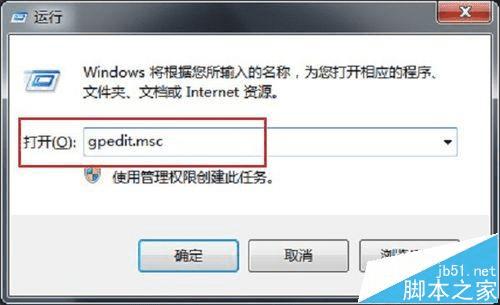
2、进去本地组策略编辑器之后,点击“计算机配置--->管理模板----->系统------->windows文件保护”,如下图所示:
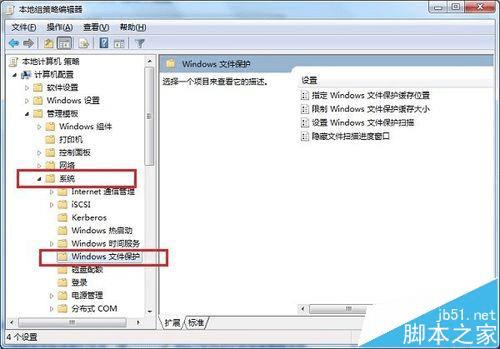
3、在右边找到“设置Windows文件保护扫描”,右键选择“编辑”
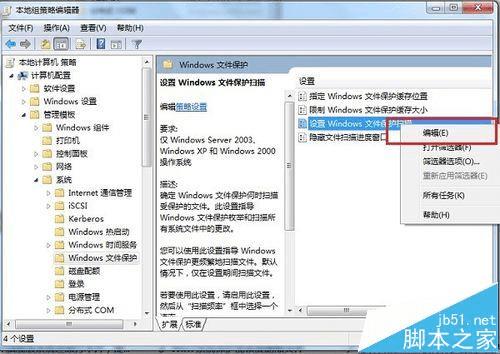
4、进去之后,默认是如下图所示的设置
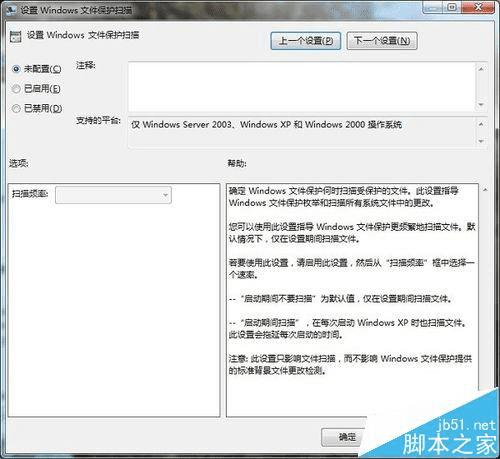
5、我们将“未配置”改为“已禁用”,点击确定,我们就关闭了文件保护功能
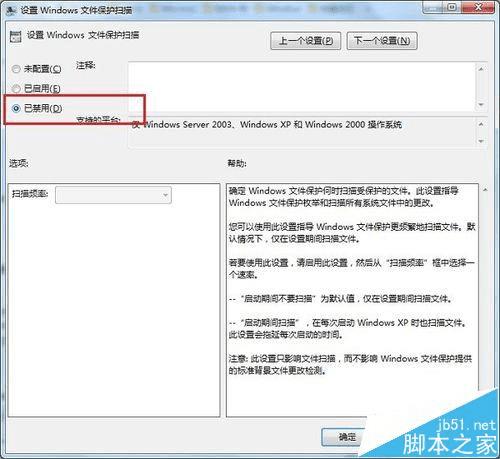
本文地址:http://www.45fan.com/dnjc/84277.html
